升级完win11 23h2后出现卡顿问题,这是很多用户面临的困扰。php小编香蕉为你总结了三种解决方法,帮助你提升系统速度。首先,可以尝试优化系统设置,关闭不必要的启动项和后台进程,释放系统资源。其次,更新显卡驱动和其他硬件驱动,保持与系统兼容性,提升性能。最后,清理系统垃圾文件和磁盘碎片,优化存储空间,使系统运行更加流畅。通过这些方法的综合应用,相信你的win11系统将会恢复到高速运行的状态。
升级完Win11 23H2后很卡怎么办?
方法一:
1、首先,按键盘上的【 Win + X 】组合键,或右键点击任务栏上的【Windows开始徽标】,在打开的右键菜单项中,选择【设置】。
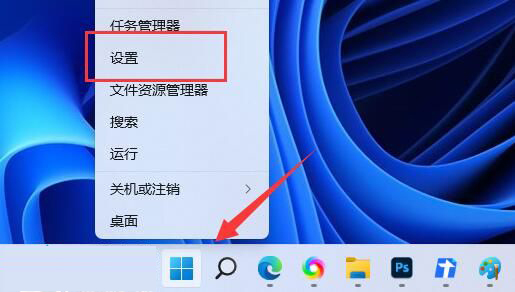
2、设置窗口,右侧点击【系统信息(设备规格,重命名电脑、Windows 规格)】。
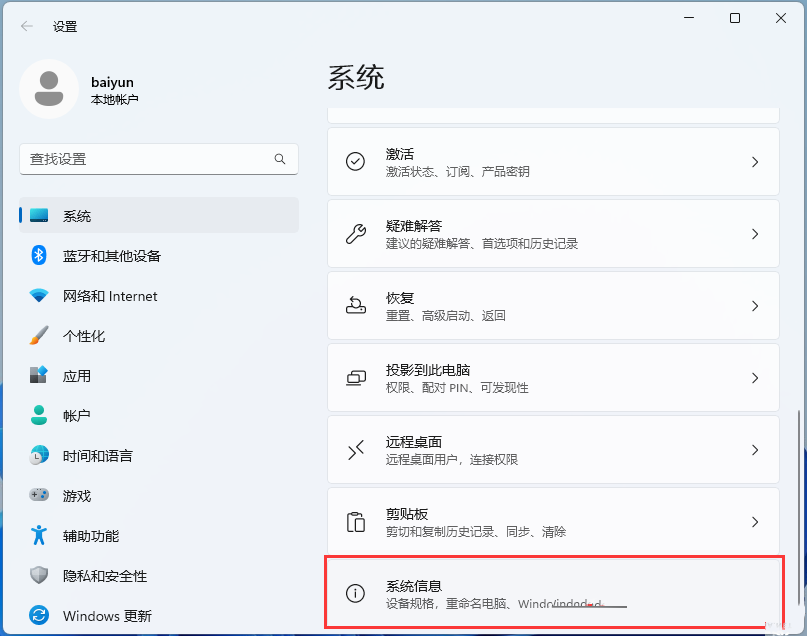
3、当前路径为:系统--系统信息,相关链接下,点击【高级系统设置】。
4、系统属性窗口,切换到【高级】选项卡后,再点击性能(视觉效果,处理器计划,内存使用,以及虚拟内存)下的【设置】。
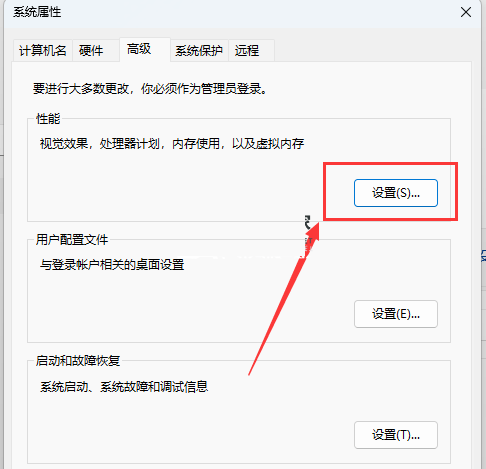
5、性能选项窗口,点击【调整为最佳性能】,再点击【确定】。
方法二:
1、首先,按键盘上的【 Win + S 】组合键,或点击任务栏上的【搜索图标】,打开Windows 搜索,在搜索框输入【编辑电源计划】,然后点击【打开】系统给出的最佳匹配编辑电源计划控制面板。
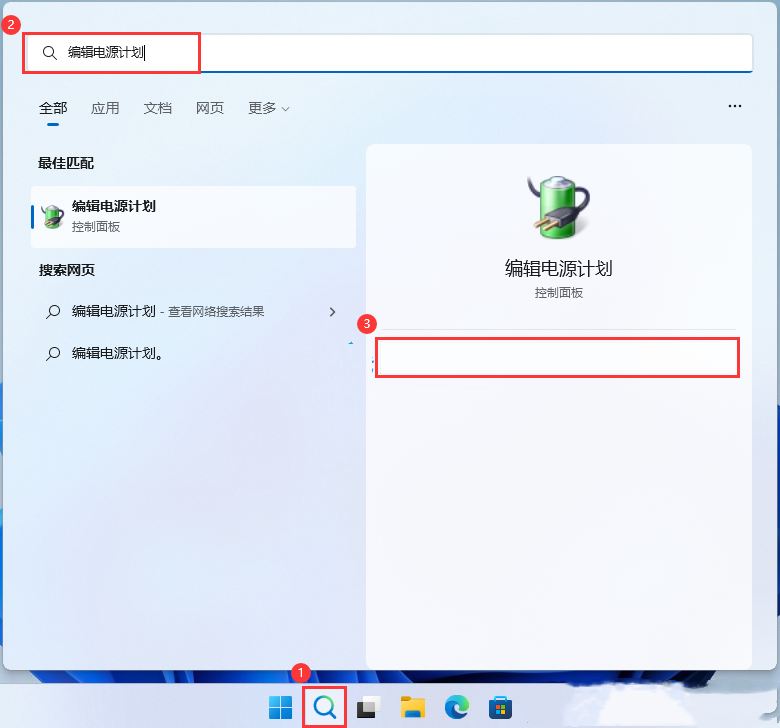
2、编辑计划设置窗口,点击【电源选项】。
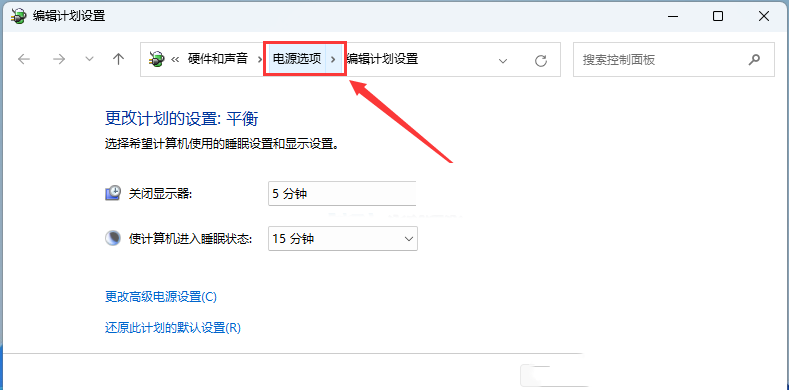
3、电源选项窗口,展开隐藏附加计划,选择【高性能(有利于提高性能,但会增加功耗)】。
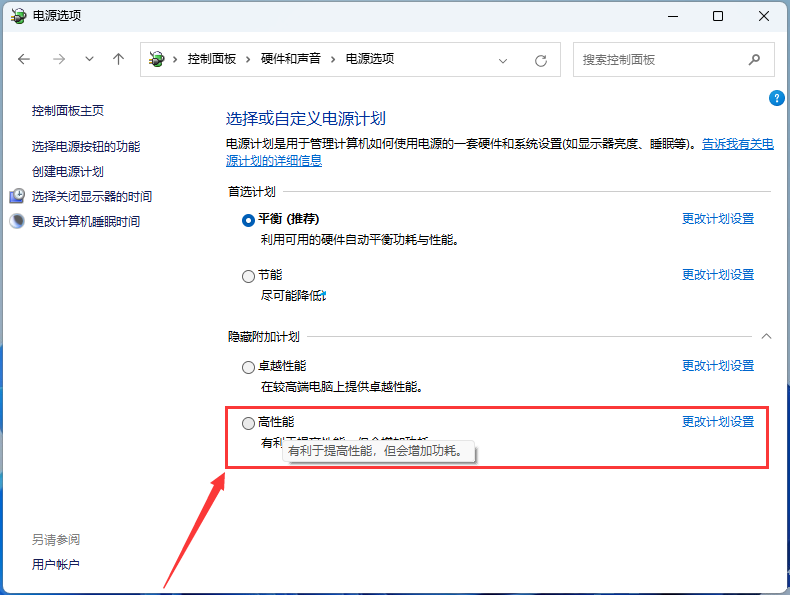
方法三:
1、首先,按键盘上的【 Win + X 】组合键,或右键点击任务栏上的【Windows开始徽标】,在打开的右键菜单项中,选择【设置】。
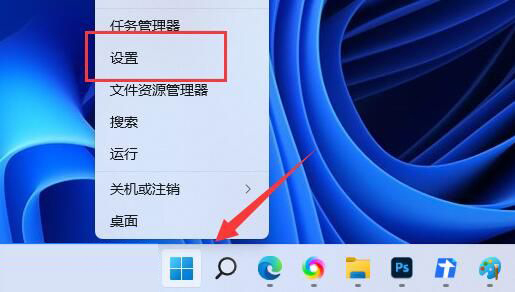
2、设置窗口,左侧点击【辅助功能】,右侧点击【视觉效果(滚动条、透明度、动画、通知超时)】。
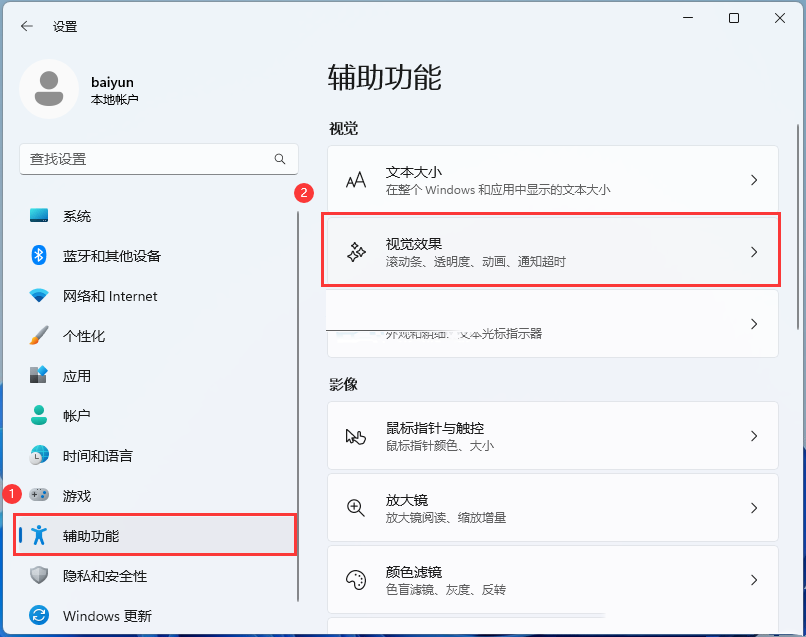
3、当前路径为:辅助功能》视觉效果,滑动滑块,将透明效果和动画效果【关闭】。
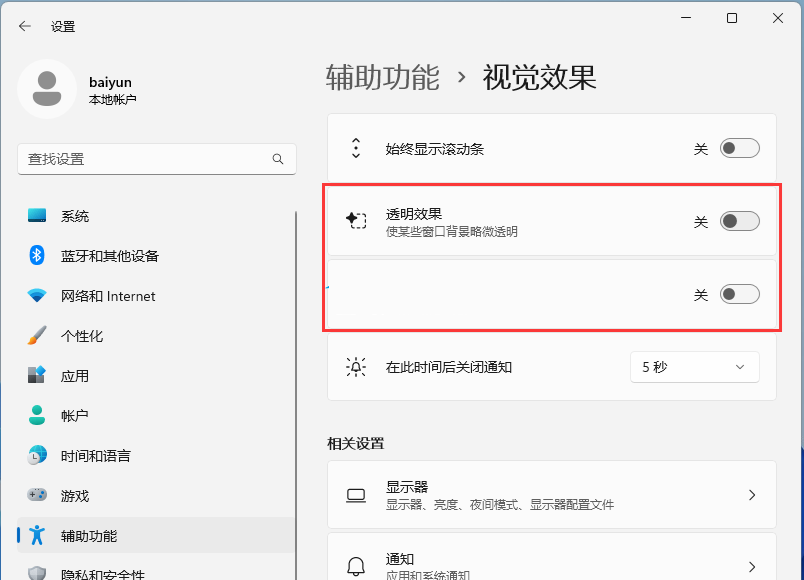
【Win11 23H2正式版下载官网纯净版V2023】
【Win11 23H2(22631.2428)20in1纯净版】
以上就是升级完Win11 23H2后很卡怎么办?三种解决方法让你的速度变快的详细内容,更多请关注php中文网其它相关文章!

每个人都需要一台速度更快、更稳定的 PC。随着时间的推移,垃圾文件、旧注册表数据和不必要的后台进程会占用资源并降低性能。幸运的是,许多工具可以让 Windows 保持平稳运行。

Copyright 2014-2025 https://www.php.cn/ All Rights Reserved | php.cn | 湘ICP备2023035733号